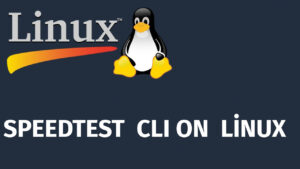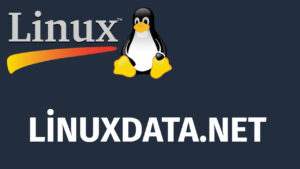Linux’ta SSH Bağlantı Noktası (Portu) Nasıl Değiştirilir ?
Merhabalar,
Varsayılan olarak SSH, 22 numaralı bağlantı noktasını (portu) dinler. Varsayılan SSH portunu (bağlantı noktasını) değiştirmek, otomatik saldırı riskini azaltarak sunucunuza ekstra bir güvenlik katmanı ekler.
Bu eğitim, Linux’ta varsayılan SSH bağlantı noktasının (portunun) nasıl değiştirileceğini açıklar. Yeni SSH portuna (bağlantı noktasına) erişime izin vermek için güvenlik duvarınızı nasıl yapılandıracağınızı da göstereceğim.
SSH Portunu (Bağlantı Noktasını) Değiştirme:
Bir görüntünün SSH bağlantı noktasını değiştirmek basit bir iştir. Tek yapmanız gereken SSH yapılandırma dosyasını düzenlemek ve hizmeti yeniden başlatmaktır.
Aşağıdaki bölümlerde, bir Linux sisteminde SSH portunun (Bağlantı Noktasının) nasıl değiştirileceğini açıklamaya çalışacağım.
1. Yeni Bir Port Numarası Seçme:
Linux’ta 1024’ün altındaki port numaraları iyi bilinen hizmetler için ayrılmıştır ve yalnızca kök ile bağlanabilir. Gelecekte porty tahsisi ile ilgili sorunları önlemek için SSH hizmeti için 1-1024 aralığında bir port kullanabilseniz de, 1024’ün üzerinde bir port numarası seçmenizi öneriyoruz.
Bu örnekte SSH portunu 9922 olarak değiştireceğiz, sizde istediğiniz portu seçebilirsiniz.
vi /etc/ssh/sshd_config
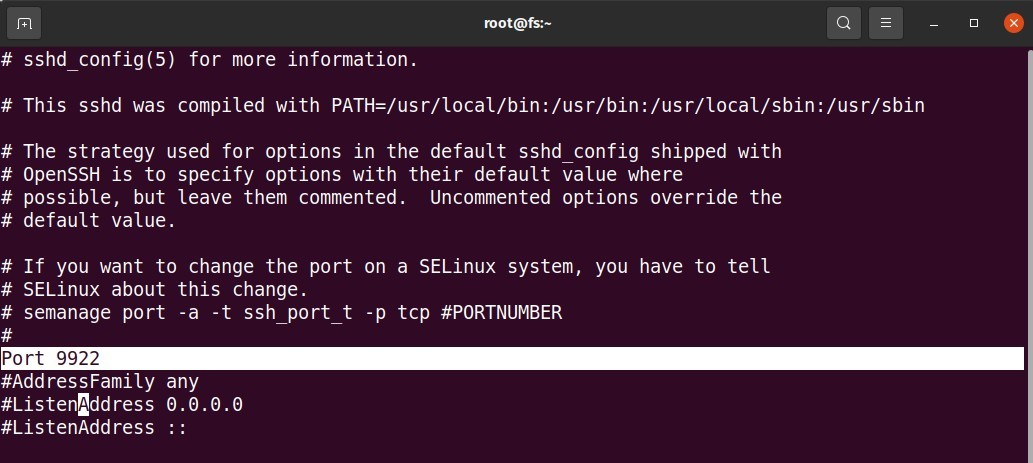
2. Güvenlik Duvarını Ayarlama:
SSH portunu değiştirmeden önce güvenlik duvarında yeni SSH portundan gelecek trafiğe izin verecek şekilde ayarlamamız gerekir.
Ubuntu için varsayılan güvenlik duvarı yapılandırma aracı olan UFW’yi kullanıyorsanız, yeni SSH bağlantı noktasını açmak için aşağıdaki komutu çalıştırabiliriz.
sudo ufw allow 9922/tcp
CentOS’ta varsayılan güvenlik duvarı yönetim aracı FirewallD’dir. Yeni bağlantı noktasına erişimi açmak için
sudo firewall-cmd --permanent --zone=public --add-port=9922/tcp
sudo firewall-cmd --reload
CentOS kullanıcılarının ayrıca SELinux kurallarını ayarlaması gerekir.
sudo semanage port -a -t ssh_port_t -p tcp 9922
Güvenlik duvarınız olarak iptables kullanıyorsanız, yeni bağlantı noktasını açmak için aşağıdaki komutu çalıştırınız.
sudo iptables -A INPUT -p tcp --dport 9922 -m conntrack --ctstate NEW,ESTABLISHED -j ACCEPT3. SSH’yi Yapılandırma:
Metin düzenleyicinizle /etc/ssh/sshd_config SSH yapılandırma dosyasını açalım.
Port 22 ile başlayan satırı arayalım. Çoğu durumda bu satır bir kare (#) karakteri ile başlar. Karma #’yi kaldırın ve yeni SSH bağlantı noktası numarasını girin.
SSH yapılandırma dosyasını değiştirirken çok dikkatli olun. Yanlış yapılandırma, SSH hizmetinin başlamamasına neden olabilir.
Tamamlandığında, dosyayı kaydedin ve değişiklikleri uygulamak için SSH hizmetini yeniden başlatın.
sudo systemctl restart ssh
CentOS’ta ssh hizmeti sshd olarak adlandırılır.
sudo systemctl restart sshdSSH arka plan programının yeni 9922 bağlantı noktasını dinlediğini doğrulamak için şunu yazalım.
ss -an | grep 9922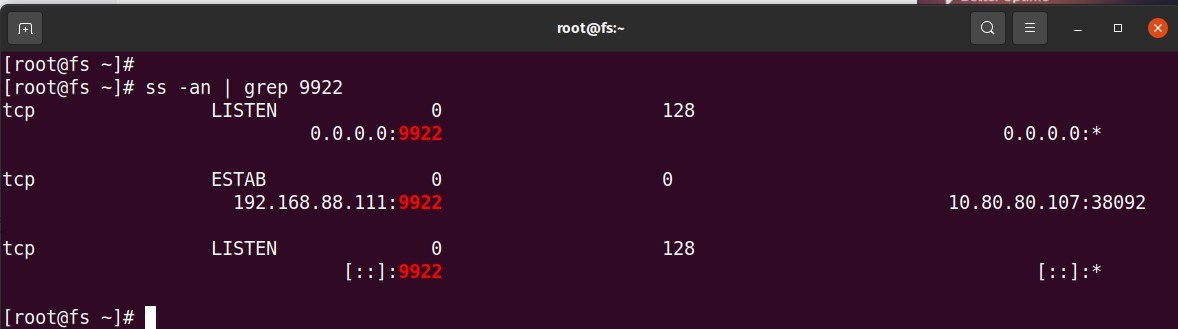
Yeni SSH Portunu Kullanma:
Bağlantı noktasını belirtmek için ssh komutunu ve ardından -p <port_number> seçeneğini çağırmalıyız.
ssh -p root@192.168.88.111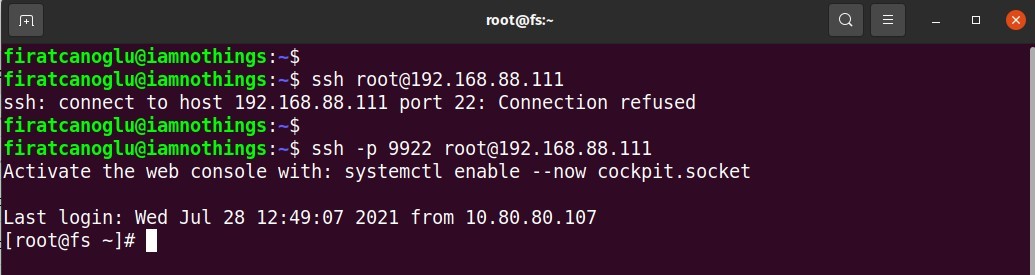
Düzenli olarak birden fazla sisteme bağlanıyorsanız, tüm bağlantılarınızı SSH yapılandırma dosyasında tanımlayarak iş akışınızı basitleştirebilirsiniz.
Bu eğitim yazımızında sonuna geldik.Umarım bu eğitim sizler için faydalı olur.
 Previous Post
Previous Post Next Post
Next Post